Imagina pasar horas y horas personalizando tu personaje de Roblox solo para descubrir que la estética que deseas no existe en el juego. Ahora, su única opción es comprar una alternativa costosa o vestirse como todos los demás. Suena frustrante, ¿verdad? Afortunadamente, existe una solución fácil para este problema. Si sabe cómo hacer una camisa en Roblox, no solo puede sobresalir, sino incluso beneficiarse de ella. Todo lo que necesita hacer es tener una idea, usar la plantilla de camiseta de Roblox que se incluye a continuación y seguir nuestra guía. Con eso, ¡vamos a sumergirnos!
Cómo hacer una camiseta en Roblox (2022)
En este artículo, cubriremos las plantillas, un tutorial para hacer una camiseta y la monetización de la ropa de Roblox en secciones separadas. Utilice la siguiente tabla para explorar cada uno de ellos con facilidad.
Tabla de contenido
Descarga la plantilla de camiseta de Roblox
Para que te resulte más fácil, Roblox tiene una plantilla de ropa oficial que puedes descargar gratis para crear y personalizar atuendos. Siga estos pasos para descargar una plantilla de Roblox para camisetas:
1. Primero, ve al sitio web oficial de Roblox (visit) y haz clic en”Crear ” en la barra de navegación superior.
2. Luego, en la página siguiente, haz clic en la opción”Administrar mis experiencias“en la parte inferior de la pantalla.
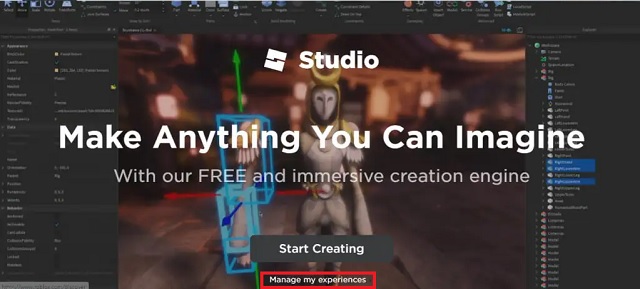
3. Después de eso, haz clic en la opción “Camisas” en el panel lateral izquierdo. Luego, dentro de la sección de camisetas en el panel derecho, haz clic en la opción “descárgalo aquí” para obtener la plantilla.
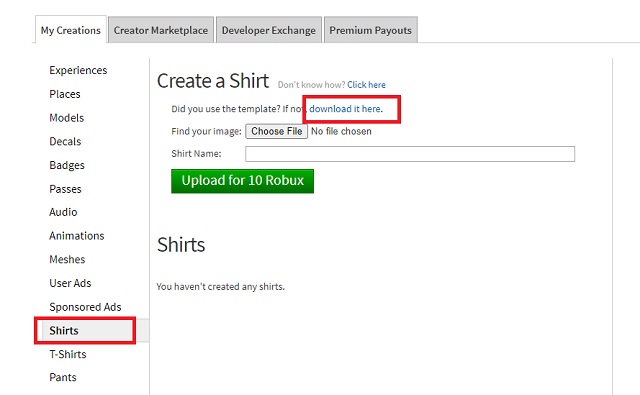
4. A continuación, el sitio web le proporcionará un archivo PNG de la plantilla de la camiseta. Puede hacer clic derecho y elegir la opción”Guardar imagen como“para descargar la plantilla.

Plantilla para camisetas de Roblox
Vale la pena señalar que Roblox no tiene una plantilla dedicada para camisetas. En su lugar, tienes la opción de subir el icono/diseño/logotipo que quieras en la camiseta que lleva tu personaje. Por ejemplo, cargar el logotipo de Roblox como camiseta simplemente le dará una camiseta con el logotipo de Roblox en el torso. Afortunadamente, no cuesta nada cargar camisetas, por lo que puedes volverte loco con ellas.
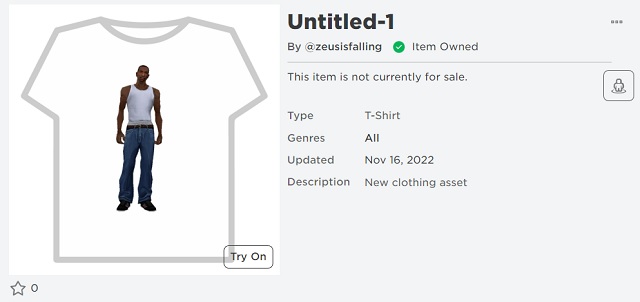
Según las pautas oficiales, debe cargar una imagen cuadrada (sugerimos 720 x 720 píxeles) para que aparezca en la camiseta. A diferencia de las máscaras de Minecraft en la edición de Java, los diseños de camisetas de Roblox mantienen su transparencia. Así que puedes hacer camisetas de merchandising personalizadas basadas en íconos para tus grupos en el juego.
Cómo hacer una camiseta en Roblox (escritorio)
Ahora que tiene una plantilla base, puede editarla en su Windows, Mac o Linux (a través de Wine) para crea tu propia prenda. Incluso puedes editar el diseño en Chrome OS si quieres jugar a Roblox en tu Chromebook. Dicho esto, sigue estos pasos para crear tu propia camiseta para Roblox:
Edita el diseño de la plantilla de la camiseta
1. Primero, abra y explore la plantilla para comprender sus opciones. Señala convenientemente varias partes del torso y los brazos para ayudarte a personalizar la camiseta.
Una parte ampliada de la plantilla real
2. Luego, haga clic derecho en el archivo PNG de la plantilla y use la opción”Abrir con“en Windows para usar su software de edición preferido. Te sugerimos usar Adobe Photoshop o sus alternativas para hacer fácilmente tu camiseta de Roblox.
3. Luego, usa tu herramienta de edición para personalizar la plantilla de la camiseta. Puedes usar opciones como un pincel o incluso importar imágenes para cubrir parte de la camiseta. Sin embargo, le sugerimos que evite el uso de imágenes o logotipos con derechos de autor para evitar problemas al cargar el diseño en la siguiente parte. Por el bien de este tutorial, estamos haciendo una simple camisa a cuadros en blanco y negro.

Mejora el diseño de tu camiseta de Roblox
Una vez que tu diseño base esté listo, haz que tu camiseta sea más realista agregando detalles adicionales usando las plantillas de sombreado de Roblox. Estos son archivos de textura transparentes que puede colocar sobre su diseño base, y le agregarán algunas sombras y profundidad. Aquí se explica cómo usarlos.
1. Primero, descargue una de las diversas plantillas de sombreado gratuitas en la comunidad de Roblox. Usamos la plantilla PNG gratuita de PeZsmistic.
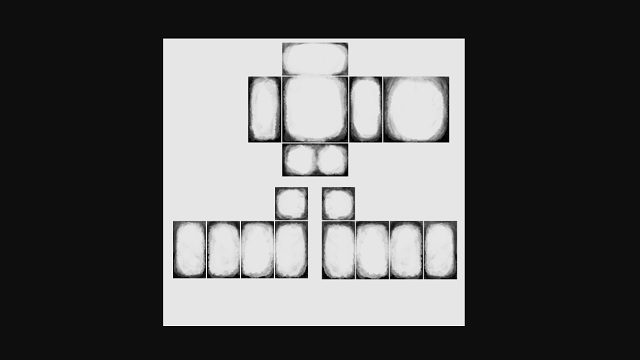
2. Después de descargar el archivo, debe importarlo a su software de edición. Los usuarios de Photoshop pueden usar la opción”Colocar incrustado”en el menú de archivo. Mientras tanto, casi todos los programas de edición también te permiten arrastrar y soltar elementos. Sin embargo, al colocarlo, asegúrese de que el sombreador se alinee con la plantilla de la camisa lo más cerca posible.
3. Luego, ve a la sección de capas de tu software de edición y establece el modo de fusión en ” Luz suave” o “Luz dura”. Además, sugerimos configurar la transparencia al 50%. Si no puede encontrar el modo de fusión, establecer una transparencia más baja (~25%) también será suficiente. No olvide que también puede ajustar esta configuración según su diseño.
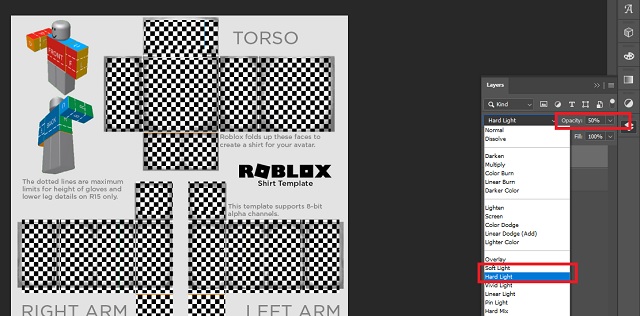
4. Una vez que haya terminado, use la opción Guardar (Ctrl+S) para guardar la plantilla editada, reemplazando la original. Debe usar la opción”Guardar como“y asegurarse de que el archivo guardado tenga una extensión”.PNG”.
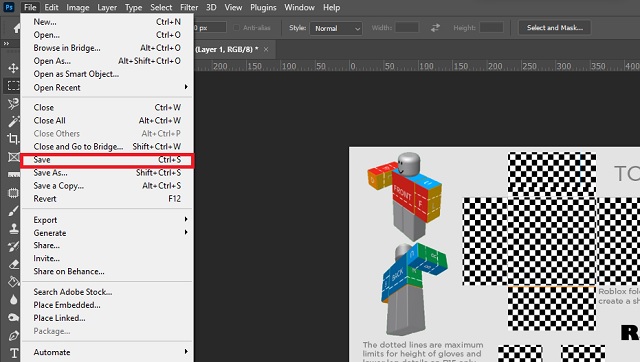
Cómo hacer una camiseta en Roblox (móvil)
La plantilla de camiseta para dispositivos móviles y de escritorio de Roblox es la misma, por lo que puede usar un navegador móvil y descargarla siguiendo los pasos del primero sección. Dicho esto, aquí se explica cómo editar la plantilla de la camiseta en su teléfono iPhone o Android para hacer una camiseta en Roblox:
1. Primero, descarga la aplicación Picsart (disponible en iOS, Android y Windows) de forma gratuita. Alternativamente, también puede usar cualquier otro editor de imágenes de su elección.
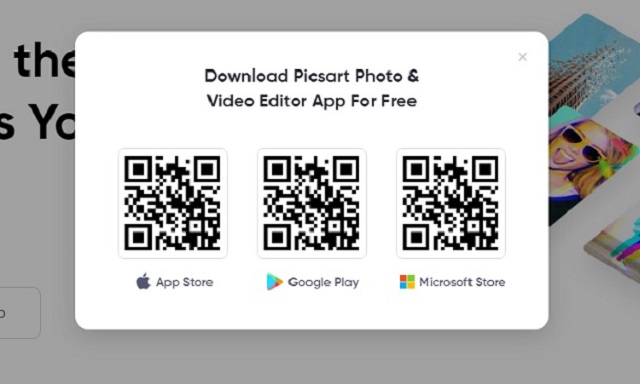
2. Luego, abre Picsart en tu teléfono inteligente o tableta. Le pedirá que cree una cuenta, lo cual es opcional. Entonces, haz clic en el botón”Omitir”en la esquina derecha o crea una cuenta de Picsart para continuar.
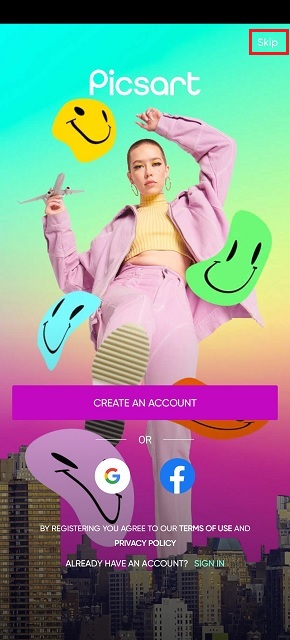
3. Luego, toque el botón “Editar una foto” en la aplicación. Si no puede encontrarlo, presione el signo más (+) ubicado en el medio de la barra de navegación en la parte inferior. Esto lo llevará al menú de edición e importación.
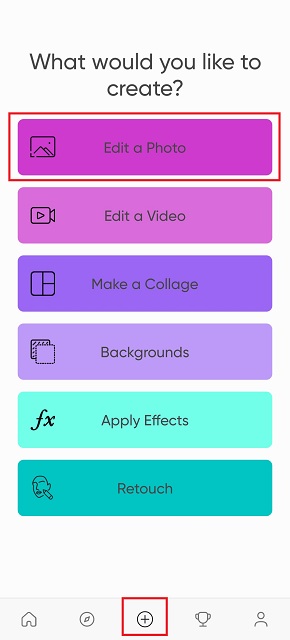
4. Luego, la aplicación le pedirá permiso para acceder a los archivos multimedia en su dispositivo. Toca el botón “Permitir”.

5. Luego, elija la plantilla de camiseta de Roblox de su galería de imágenes. Si lo descargó recientemente, debería aparecer en la parte superior de la sección.
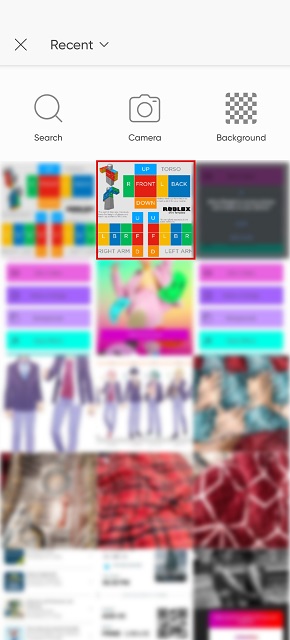
6. Una vez que se haya importado la imagen, desplácese por el menú de herramientas en la parte inferior de la pantalla para encontrar las opciones de edición. Usa esas opciones para editar libremente tu camiseta. Puede agregar texto, color, formas e incluso pegatinas a su camiseta de Roblox.
7. Finalmente, una vez que esté satisfecho con el diseño de su camiseta, toque el botón”Descargar”indicado con una”flecha hacia abajo”en el menú superior de la aplicación.
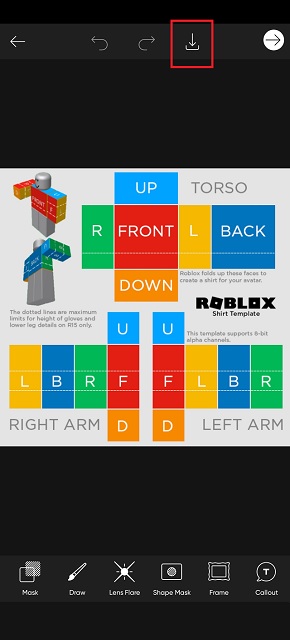
Sube el diseño de tu camiseta a la tienda de Roblox
Ahora que tu diseño está listo, es hora de subirlo a Roblox y verlo en acción. Sigue estos pasos para subir tu camiseta a Roblox:
1. Primero, asegúrese de tener al menos 10 Robux en su inventario. Cada subida de camisetas cuesta 10 Robux. Mientras tanto, subir una camiseta personalizada es completamente gratis.
2. Luego, haz clic en el botón”Crear”en la barra de navegación superior para volver a las mismas opciones de personalización.
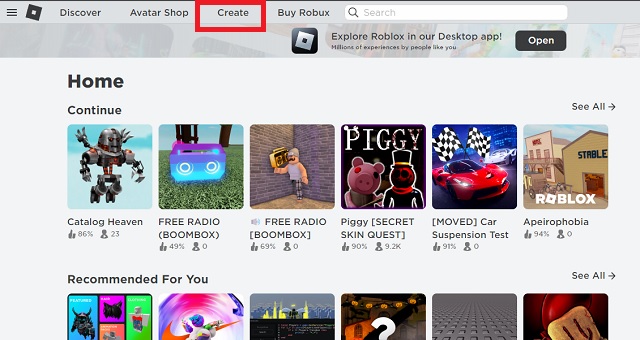
3. Luego, vaya a la pestaña”Camisas”en el panel izquierdo para cargar su camiseta en el panel derecho. Aquí, primero debe hacer clic en el botón”Elegir archivo“, seleccionar el diseño de la camiseta y luego escribir un nombre personalizado para su camiseta. Finalmente, haz clic en el botón”Subir por 10 Robux”, que deducirá 10 Robux de tu cuenta y hará que tu camiseta esté disponible para su uso.
4. Una vez cargada la camiseta, aparecerá en la sección “Camisetas”en la misma página. Notarás que la camiseta cargada no tiene ningún ícono o vista previa. Y ese sería el caso inicialmente. Roblox tarda entre 30 minutos y 2 horas en revisar y aprobar los diseños cargados.
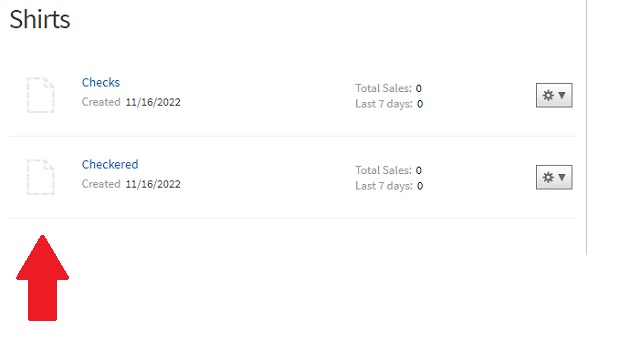
Cómo usar tu camiseta personalizada en Roblox
Una vez que se apruebe tu camiseta, aparecerá en el inventario de tu avatar. Luego, simplemente necesita ir a su página de avatar en Roblox sitio web o la aplicación Roblox en Android/iOS. Aquí, puedes encontrar todas tus camisas y camisetas cargadas junto con otras prendas que posees. Para equipar tu camiseta personalizada, debes hacer clic en ella. Eso es todo.
No lo olvides, también puedes vender tus camisas y camisetas personalizadas en la tienda de avatares de Roblox. Según las pautas oficiales, solo los usuarios premium pueden, por el momento, vender artículos. Sin embargo, no es necesario que el artículo esté disponible en la tienda para usarlo en su avatar. Por lo tanto, le sugerimos que revise las pautas monetarias antes de decidir vender su artículo.
Diseña y usa una camiseta personalizada en Roblox
Ya sea que quieras recrear tu ropa o importar diseños de otros videojuegos populares, nuestra guía de camisetas de Roblox está aquí para ayudarte. Pero si tienes problemas con las ideas, te sugerimos que explores algunos de los mejores atuendos de Slender o de chicas de Roblox para encontrar algo de inspiración. Dicho esto, ¿qué te estás poniendo en la camiseta de R0blox? ¡Cuéntanos en los comentarios a continuación!
Deja un comentario
Hubo un tiempo en que las computadoras portátiles para juegos eran pocas y distantes entre sí. Sin embargo, con la progresión de la tecnología, el mercado ahora está inundado con una buena cantidad de plataformas de juegos portátiles que pueden manejar juegos AAA populares. Mientras que la serie 4000 de Nvidia está cargada […]
La última vez que revisé un reloj inteligente, se trataba más de obtener las funciones básicas de salud correctas. Pero en 2022, estas características de salud todavía están ahí, pero el enfoque se ha desplazado a un aspecto que se considera tan importante como […]
Cualquier jugador que se precie sabe que después de un umbral particular de presupuesto, es mejor construir una PC para juegos para obtener la mejor experiencia. Pero, ¿y si eres alguien que viaja con frecuencia? O tal vez, podrías ser alguien que […]

